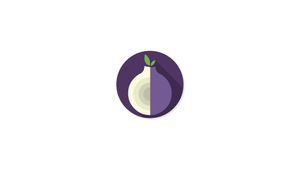Введение
Браузер Tor направляет ваш веб-трафик через сеть Tor, делая его приватным и анонимным. При использовании Tor Browser соединение с просматриваемым веб-сайтом зашифровано и защищено сетевым наблюдением и анализом трафика.
В этом руководстве мы объясним, как установить веб-браузер Tor на Ubuntu 20.04. Те же инструкции относятся к Ubuntu 18.04 и любому другому дистрибутиву на основе Ubuntu, включая Kubuntu, Linux Mint и Elementary OS.
Установите браузер Tor на Ubuntu
Установка Tor Browser в Ubuntu Linux — относительно простой процесс, который займет всего несколько минут.
Выполните следующие команды от имени пользователя с привилегиями sudo.
Начните с установки пакета apt-transport-https, необходимого для доступа к репозиторию через HTTPS, и включите репозиторий Universe:
sudo apt updatesudo apt install apt-transport-httpssudo add-apt-repository universeИмпортируйте ключ GPG репозитория Tor Apt в свою систему, используя следующую команду wget:
wget -q -O - https://deb.torproject.org/torproject.org/A3C4F0F979CAA22CDBA8F512EE8CBC9E886DDD89.asc | sudo apt-key add -Приведенная выше команда должна сгенерировать OK, что означает, что ключ успешно импортирован и пакеты из этого репозитория будут доверенными.
Включите репозиторий Tor:
echo "deb https://deb.torproject.org/torproject.org $(lsb_release -cs) main" | sudo tee -a /etc/apt/sources.list$(lsb_release -cs) напечатает кодовое имя Ubuntu. Если у вас Ubuntu версии 20.04, команда напечатает focal.
Как только репозиторий будет включен, обновите список пакетов apt и установите последнюю версию Tor Browser, набрав:
sudo apt updatesudo apt install tor deb.torproject.org-keyring torbrowser-launcherЭто все. Браузер Tor был установлен на рабочем столе Ubuntu.
Используйте Тор Браузер
Использование Tor Browser имеет некоторые недостатки. Работа в Интернете через Tor медленнее, чем при обычном интернет-соединении, и некоторые крупные веб-сайты блокируют пользователей Tor. Кроме того, в некоторых странах Tor является незаконным или заблокирован правительственным брандмауэром.
Вы можете запустить Tor Browser из командной строки, набрав torbrowser-launcher или щелкнув значок Tor Browser ( Activity -> Tor Browser ).
Когда вы запускаете Tor Browser в первый раз, он загружает все зависимости.
Далее вам будет представлено окно настроек сети Tor.
Большинству пользователей достаточно нажать кнопку « Подключиться » без дополнительной настройки. Пользователи из стран, которые подвергают Tor цензуре или используют прокси, могут найти информацию о настройке сети здесь.
После нажатия кнопки «Подключиться» браузер установит соединение с сетью Tor и запустится.
По умолчанию Tor Browser поставляется в комплекте с несколькими расширениями безопасности, такими как HTTPS Everywhere и NoScript, и не сохраняет историю просмотров.
Настоятельно рекомендуется не устанавливать дополнительные надстройки или плагины, так как это может обойти Tor или поставить под угрозу вашу конфиденциальность.
Обновите Тор Браузер
При выпуске новой версии вы можете обновить пакет Tor Browser с помощью стандартного инструмента обновления программного обеспечения для настольных компьютеров или выполнив следующие команды в терминале:
sudo apt updatesudo apt upgradeУдалить Тор Браузер
Если вы хотите удалить Tor Browser, удалите установленный пакет с помощью следующей команды:
sudo apt remove --auto-remove tor deb.torproject.org-keyringВывод
Мы показали вам, как установить Tor Browser на рабочий стол Ubuntu 20.04 Bionic Beaver. Теперь вы можете безопасно и конфиденциально просматривать веб-страницы и получать доступ к сайтам, которые ваш местный интернет-провайдер мог заблокировать.